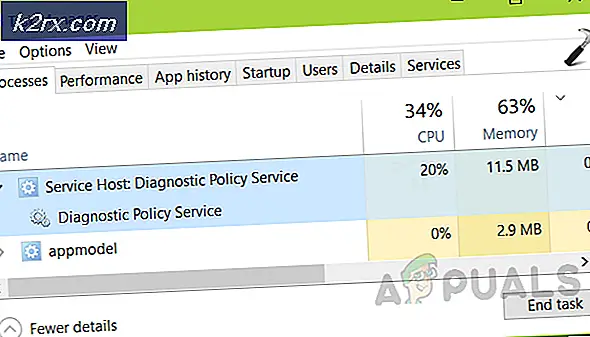Windows'ta "Bu dosyanın bu sürümü çalıştırdığınız Windows sürümüyle uyumlu değil" Hatası Nasıl Düzeltilir?
Windows, bir milyardan fazla kullanıcısı olan en popüler işletim sistemlerinden biridir. Tüm bu başarı, yıllar içinde işletim sisteminin bir parçası haline getirilen sayısız özellikten kaynaklanıyor. Windows'un en son ve en büyük sürümü, Microsoft'un kullanıcılarını yükseltmeye zorladığı "Windows 10" işletim sistemidir.
Ancak, yükseltme bazı sorunlarla geliyor, çoğu kullanıcı yükseltme yapmaktan çekiniyor çünkü "Bu dosyanın bu sürümü, çalıştırmakta olduğunuz Windows sürümüyle uyumlu değil"Windows'un eski bir sürümünden yükselttikten sonra belirli uygulamalar ve yükleyicilerde hata. Bu yazıda, bu hatanın neden tetiklendiğini tartışacağız ve ayrıca tamamen ortadan kaldırmak için size uygun bir çözüm sunacağız.
"Bu dosyanın bu sürümü çalıştırdığınız Windows sürümüyle uyumlu değil" Hatasına Neden Olan Nedir?
Birden çok kullanıcıdan çok sayıda rapor aldıktan sonra, sorunu araştırmaya karar verdik ve tamamen ortadan kaldırmak için bir çözüm geliştirdik. Ayrıca tetiklenme sebebini araştırdık ve aşağıdaki gibi sıraladık.
Geriye Dönük Uyumluluk Eksikliği:Hata, çalıştırmaya çalıştığınız uygulamanın mimarisindeki ve Windows mimarisindeki bir farklılıktan kaynaklanır. Programın, çalıştırmaya çalıştığınız Windows sürümü için çok eski veya çok yeni olmasından kaynaklanabilir. Sorun geriye dönük uyumlulukla ilgiliyse çözülebilir, çünkü tüm Microsoft işletim sistemleri bunlara entegre edilmiş geriye dönük uyumluluğa sahiptir, ancak manuel olarak tetiklenmesi gerekir.
Artık sorunun doğası hakkında temel bir anlayışa sahip olduğunuza göre, çözüme doğru ilerleyeceğiz. Çatışmayı önlemek için adımları dikkatli ve doğru bir şekilde uyguladığınızdan emin olun.
Çözüm: Uyumluluk Ayarlarını Değiştirme
Yazılım kullandığınız Windows sürümüyle uyumlu değilse bu hata tetiklenir. Bu nedenle, bu adımda belirli uyumluluk ayarlarını değiştireceğiz. Bunun için:
- Çalıştırmaya çalıştığınız programın kurulum dizinini açın.
- Ana ".exe"Program için.
- "Özellikleri"Ve"Uyumluluk”Sekmesi.
- Tıkla "Uyumluluk Sorun Gidericisini ÇalıştırınWindows 10/8 için ”ve“Ayarları Seçmeme Yardım Et"Windows 7 için.
- Tıkla "Önerilen Ayarları Deneyin"Seçeneğini seçin ve"Ölçek"Seçeneği.
- Program çalışırsa, "Evet Kayıt etmek bunlar Ayarlar"Seçeneği ve"Hayır Deneyin Farklı Ayarlar“.
- Takip et ekrandaki talimatları izleyin ve program çalışana kadar işlemi tekrarlayın.
Not:“32-bit” işletim sistemi kullanıyorsanız ve 64-bit yazılım yüklemeye çalışıyorsanız, ya işletim sistemini 64-bit'e yükseltmeniz ya da yazılımın 32-bit sürümünü aramanız önerilir. Ayrıca, sorun Nvidia Graphics yükleyicide ise bu makaleye bakın.


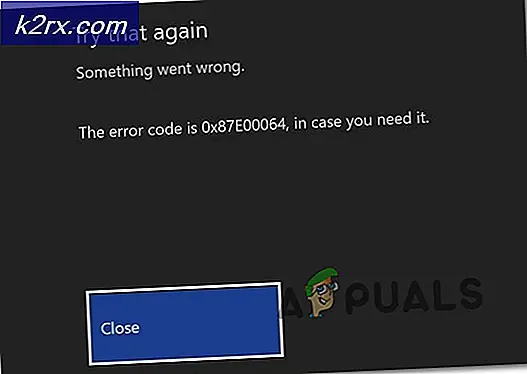
![[DÜZELTİLDİ] Hulu Hata Kodu 503](http://k2rx.com/img/100590/fixed-hulu-error-code-503-100590.jpg)